两台电脑安装了两天付出的精力和心血!简直太不容易了!
(只要掌握了正确步骤,其实一点也不难,毕竟我这种三岁智商的人都独立琢磨出来了)
安装步骤:
步骤一:下载java
下载方法有两种:方法一是进入citespace下载官网(如图1),然后鼠标点击序号1标注的位置,下载Java。方法二是直接下载我分享的百度网盘里的java安装包。(安装包是之前忙南亚研究中心时雷荟祯师姐发给我的,实践证明压缩包里只有Java安装包能用,cite space安装包不是闪退就是安装失败,哭了),亲测有效。文件里面附赠一些cite space的参考文献,很实用!
下载时记得不要装c盘,不然电脑会卡卡卡卡卡卡,最好安装到d盘
(安装中选更改目标文件夹)
(安装成功!)

添加图片注释,不超过 140 字(可选)
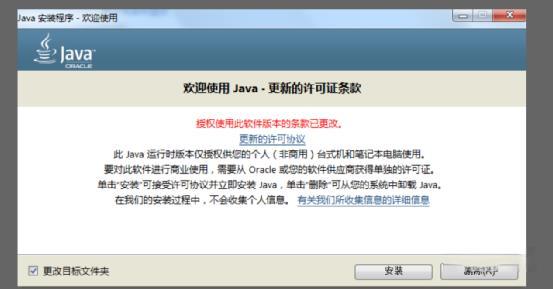
添加图片注释,不超过 140 字(可选)
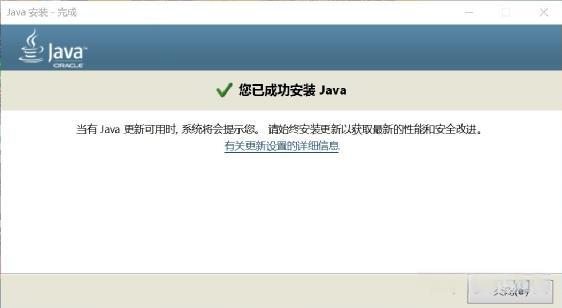
添加图片注释,不超过 140 字(可选)
步骤二:修改环境变量
1.鼠标点击此电脑,然后鼠标移至空白,右键单击属性-高级系统设置-环境变量
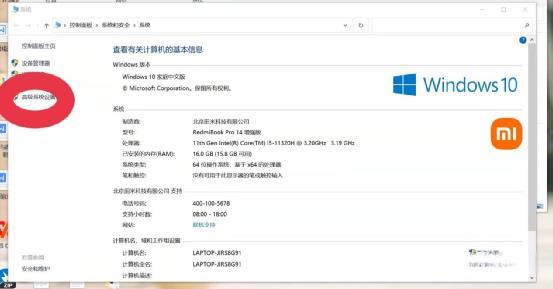
添加图片注释,不超过 140 字(可选)
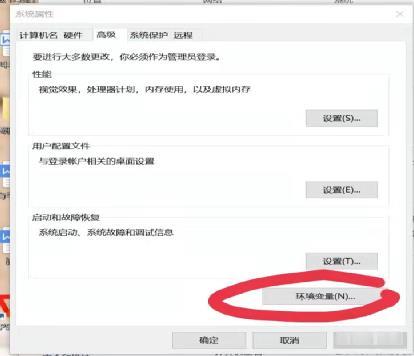
添加图片注释,不超过 140 字(可选)
2.点开后会出现两个框框,一个是用户变量(上面的),一个是系统变量(下面的)。在系统变量里修改3个变量。
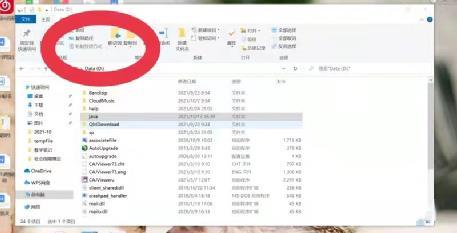
添加图片注释,不超过 140 字(可选)
选择 path 点击新建,新建三个系统变量:
1.第一个变量:配置JAVA_HOME路径:新建系统变量,将你之前自定义的Java路径复制到变量值中。(Java路径就是你之前自定义下载Java的安装位置,怎么复制路径参考下图)
变量名填:JAVA_HOME
变量值填:(填的是Java所在的路径)
新建之后鼠标点击确认即可
第二个变量:配置ClASSPATH路径:点开Java文件夹,前两个文件夹分别是bin和lib,分别复制路径
变量名填:ClASSPATH
变量值填:(填的是Java下面bin和lib两个子文件夹所在的路径)
Ps:复制两路径之后中间一定要记得用英文的分号隔开。
同理,新建之后鼠标点击确认即可
添加图片注释,不超过 140 字(可选)
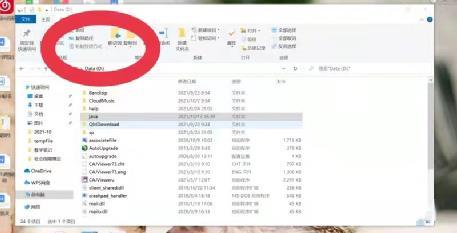
添加图片注释,不超过 140 字(可选)
第三个变量:编辑Path路径:Path路径本身已经存在,选择后点编辑,然后新建,将双引号中的“%JAVA_HOME%\bin”添加到Path路径中,点击确定
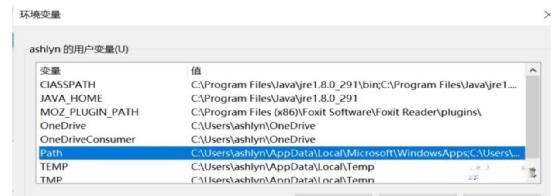
添加图片注释,不超过 140 字(可选)
3测试:修改完3个系统变量后,在系统里搜索cmd回车,再输入java,若是出现下面的图面就代表成功了。
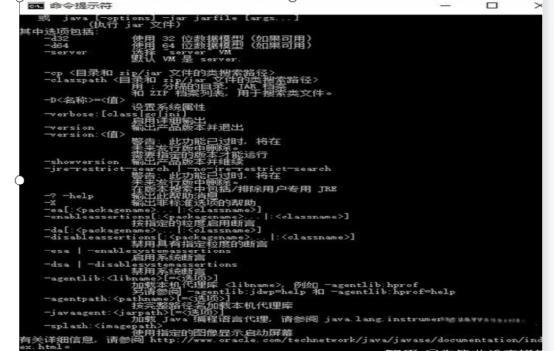
添加图片注释,不超过 140 字(可选)
步骤三:下载cite space
下载之后如图所示打开这个即可

添加图片注释,不超过 140 字(可选)
最后的最后!Victory!!撒花完结!!!!
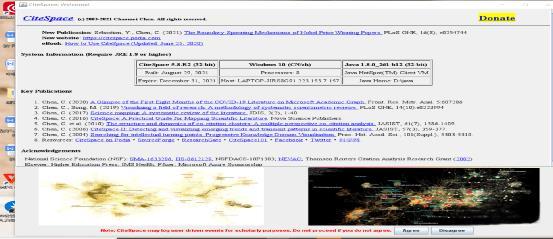
添加图片注释,不超过 140 字(可选)
添加图片注释,不超过 140 字(可选)






















 547
547

 被折叠的 条评论
为什么被折叠?
被折叠的 条评论
为什么被折叠?








